-
![]() Windows向けデータ復旧
Windows向けデータ復旧
- Data Recovery Wizard Free購入ダウンロード
- Data Recovery Wizard Pro 購入ダウンロード
- Data Recovery Wizard WinPE購入ダウンロード
- Partition Recovery購入ダウンロード
- Email Recovery Wizard購入ダウンロード
- おまかせデータ復旧サービス
概要:
この記事では、「Windows 11がUSBからインストールできない」問題を解決するための6つの効果的な方法をご紹介します。さらに、このエラーが発生する原因についても解説し、今後同じトラブルを避け、USBからWindows 11を正常にインストールできるようサポートします。
最新のオペレーティングシステムであるWindows 11は、多くのユーザーがUSBからインストールを試みています。
しかし、さまざまな原因によって、Windows 11のインストールに失敗するケースも少なくありません。「USBからWindows 11をインストールできない」「新しいPCにインストールできない」といった問題を解消するために、EaseUSが確実にインストールを成功させるための効果的な対処法を複数ご紹介します。
「Windows 11がUSBから起動しない」エラーを解決するためのクイック対策
✅互換性を確認する:お使いのPCがWindows 11の最小要件を満たしているかを確認するには、「PC正常性チェック」ツールをご利用ください。
✅別のUSBポートを試す:USBメモリを別のポートに差し替えてから、再度Windows 11のインストールを試みてください。ポートに物理的な故障がないかも確認しましょう。
✅USBメモリが起動可能か確認する:「スタートメニュー」からエクスプローラーを開いて、USBメモリの内容を確認してください。そのうえで、以下の手順でブート設定を行いましょう:
⭐関連記事:インターネットなしでのWindows 11セットアップ
コンピュータがUSBから正常に起動する場合、USBディスクは起動可能です。そうでない場合は、起動可能なインストールUSBドライブを再作成してください。
「Windows 11がUSBからインストールできない」エラーを解消するために、まず確認しておきたいポイントと、詳しい解決方法をご紹介します。手順に沿って操作すれば、お使いのPCにWindows 11を正しくインストールすることができます。
USBからWindowsをインストールする場合は、公式のWindows ISOファイルを使用し、信頼できるISO書き込みツールでブート可能なUSBメディアを作成しましょう。EaseUS Partition Master には、Windows 11/10のインストール専用に設計された「ISO書き込み」機能が搭載されています。この機能を使えば、ブート用USBの作成を簡単に行うことができ、Windows 11のインストール成功率を大幅に向上させることができます。
以下の手順を参照して、起動可能なインストールUSBを再作成し、USBからWindows 10/11をインストールしてください。
まずはWindowsのISOファイルをダウンロードする : https://www.microsoft.com/ja-jp/software-download/windows11
次はEaseUS Partition Masterを使ってISOファイルをUSBに書き込みます。
ステップ1. EaseUS Partition Masterを起動し、「ブータブルメディア」で「ISOを書き込む」を選択し、「次へ」をクリックします。
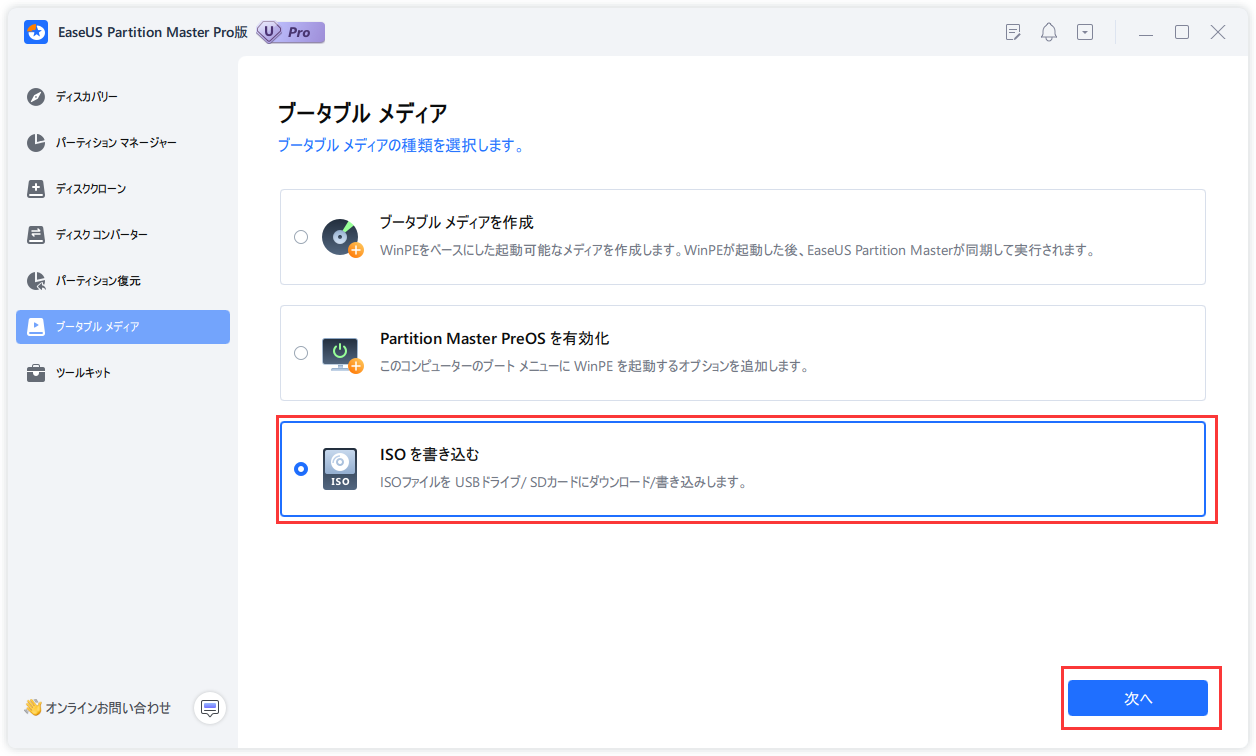
ステップ2. PCにダウンロードしたISOイメージを選択し、「開く」をクリックします。
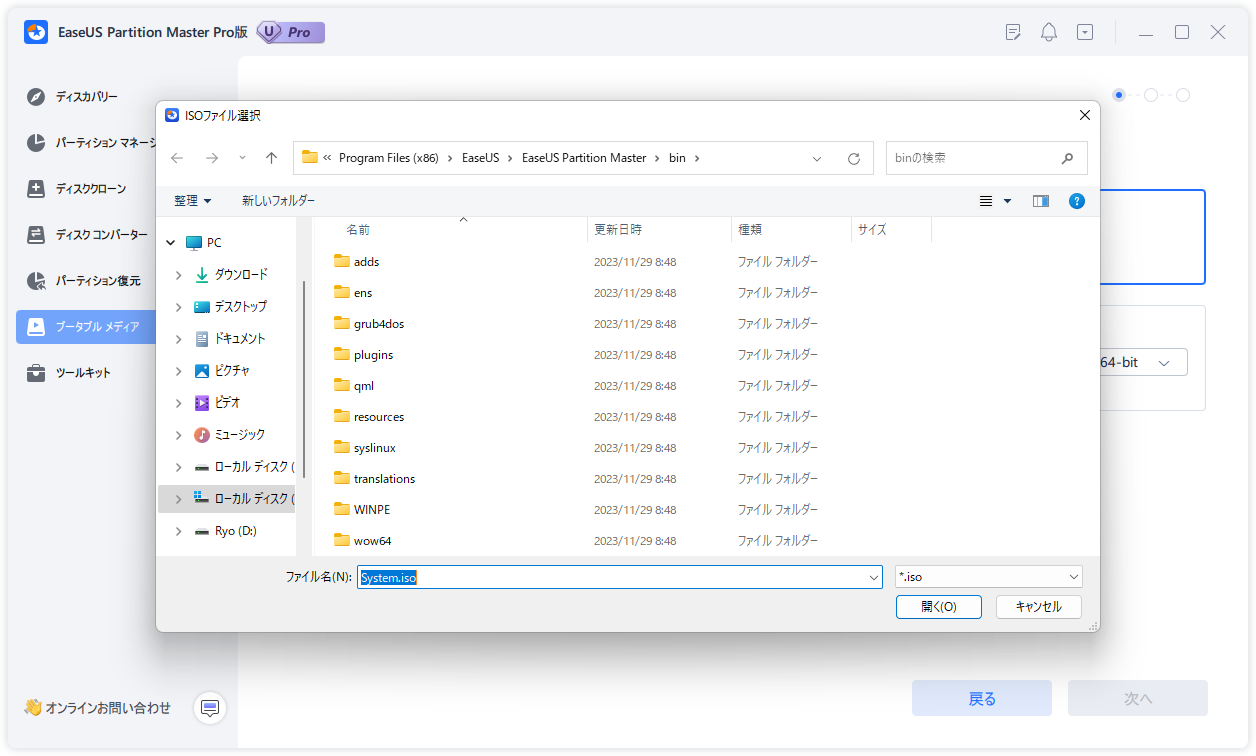
ステップ3.「次へ」をクリックし、保存先としてターゲットUSBを選択し、「書き込む」をクリックして操作を実行します。
Windows 11をインストールするには、システムドライブに少なくとも64GBの空き容量、そしてUSBメモリには20GB以上の空き容量が必要です。十分な空き容量がない場合、USBからWindows 11を正常にインストールすることはできません。空き容量が不足している場合は、不要なファイルを削除したり、使っていないアプリをアンインストールしたりして、空き容量を増やしましょう。
最も効果的な方法は、EaseUS Partition Masterを使ってシステムパーティションの容量を拡張することです。このパーティション管理ソフトを使えば、Windows 11の環境でも簡単にパーティションのサイズを変更・拡張できるため、再インストールに必要な容量を確保するのに役立ちます。
ステップ1.「1クリックで調整」をクリックしてCドライブを拡張します。
Cドライブの容量が不足したら、Cドライブの上にマウスを置くと、EaseUSパーティションマスターにディスク容量不足のアラートが表示されます。「ワンクリック調整」をクリックして拡張します。
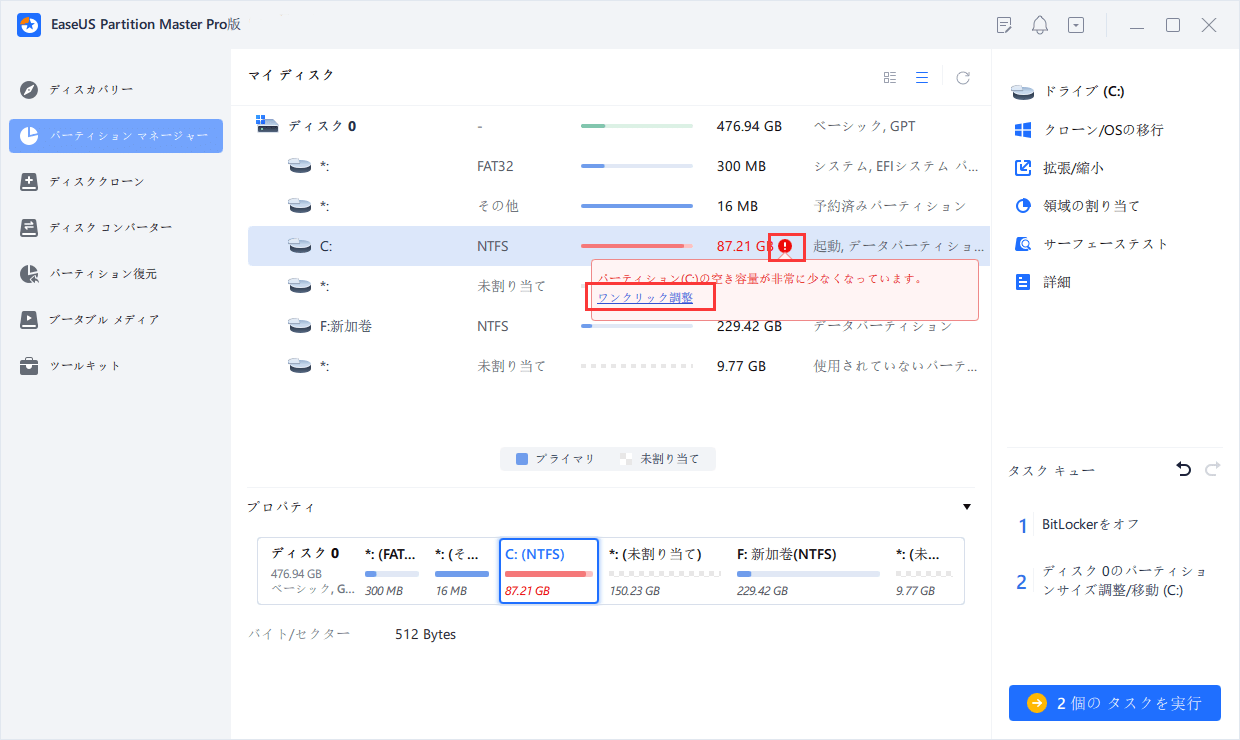
ステップ2.「OK」をクリックして、Cドライブを自動的に拡張します。
「OK」をクリックすると、EaseUSパーティションマスターはCドライブにスペースを自動的に割り当てて、スペース不足の問題を解決します。
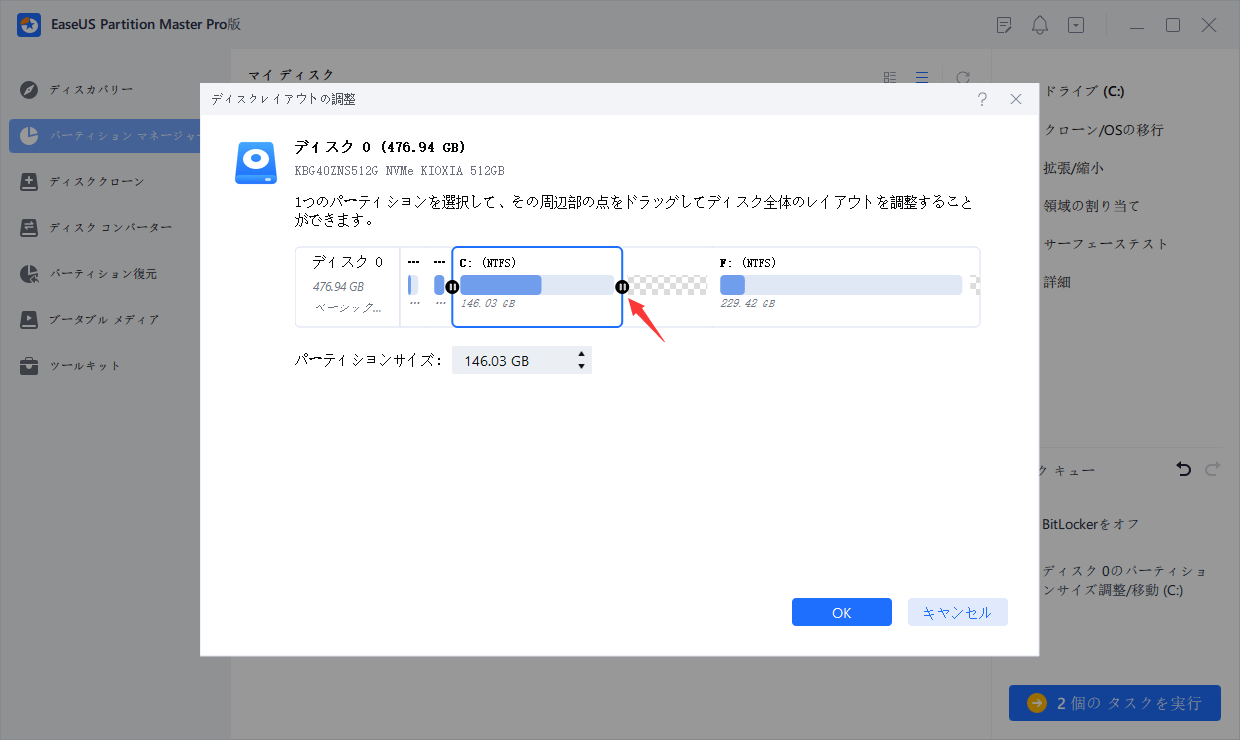
追加オプション:「手動で調整」をクリックして、Cドライブを手動で拡張することもできます。
手動調整に切り替えるときは、Cドライブを選択し、ドットを右にドラッグしてCドライブにスペースを追加します。「OK」をクリックして確定します。
ステップ3.Cドライブのディスク容量不足を解決することを確認します
上隅にある[~個のタスクを実行]ボタンをクリックし、「適用」をクリックして保留中のすべての操作を開始します。
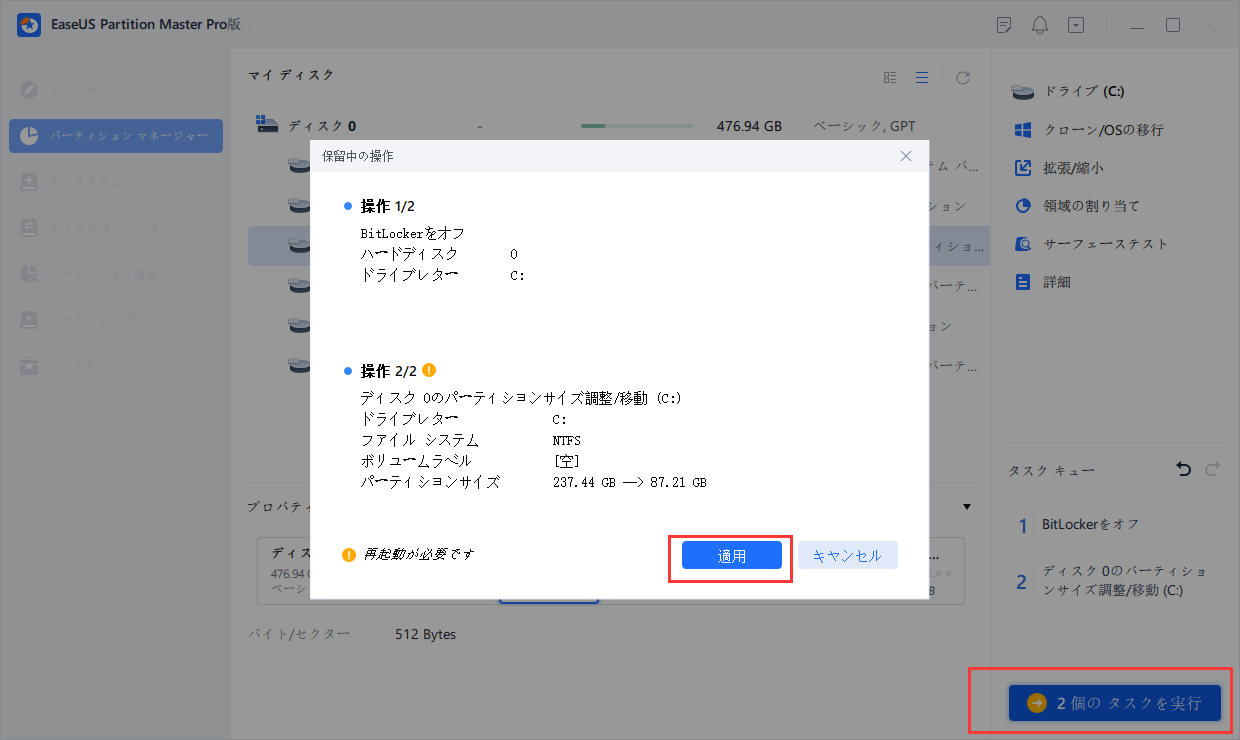
古いUSBドライバーが原因で、Windows 11のUSBインストールに失敗することがあります。以下の手順に従って、USBドライバーを更新してください。
ステップ1:デスクトップ上のWindowsアイコンを右クリックし、「デバイスマネージャー」を選択します。
ステップ2:「ユニバーサル シリアル バス コントローラー」の項目を展開し、問題のあるUSBデバイスを右クリックして「ドライバーの更新」を選びます。
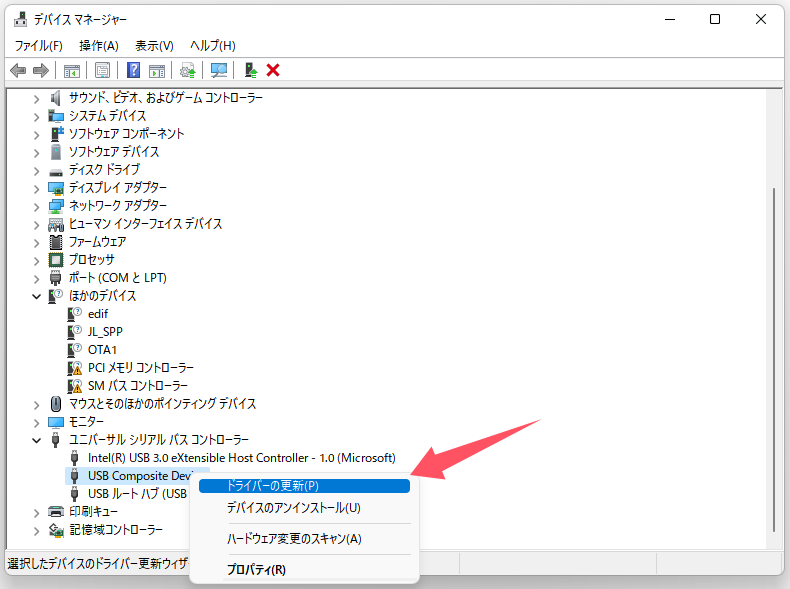
ステップ3:「ドライバーを自動的に検索」または「コンピューターを参照してドライバーを検索」による更新方法を選択し、画面の指示に従ってインストールを完了させます。
USBメモリに不良セクタがある場合や、古くて劣化している場合は、Windows 11をUSBから正常にインストールできないことがあります。USBの状態を確認するには、コマンドプロンプトやサードパーティ製のツールを使って検査が可能です。
ステップ1:「コマンドプロンプト」を管理者として実行します。(スタートメニューで「cmd」と検索し、右クリック →「管理者として実行」)
ステップ2:以下のコマンドを入力して、USBのエラーチェックを行います:CHKDSK C: /F/R/X
(※「C: 」の部分はUSBドライブのドライブ文字に置き換えてください)
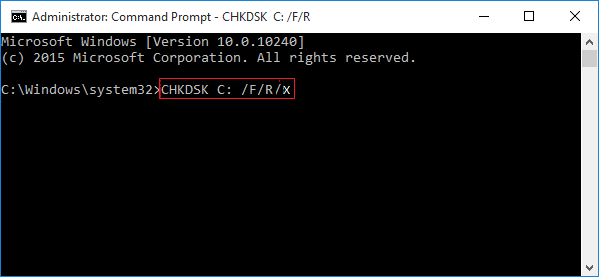
エラーを修正した後、USBからWindows 11をインストールしてみて、うまくいくか確認してください。
PCがUEFIモードで起動する場合、起動可能なインストールUSBがFAT32フォーマットであることを確認する必要があります。その他のフォーマットのUSBはWindows 11と互換性がないため、Windows 11はUSBからインストールできません。Windowsの内蔵ツールまたはEaseUS Partition Masterを使ってブータブルUSBドライブをフォーマットすることができます。
このツールはWindowsツールの制限を突破し、多くのエラーを回避することができます。また、USBがNTFSフォーマットの場合、データを失うことなくNTFSをFAT32に変換することができます。
1.ソフトを運行して、初期化したいうUSBを右クリックして、「フォーマット」を選択します。

2.ここでフォーマットの詳細をチェック(NTFSまたはFATを選択)してから、「OK」をクリックします。

3.「ターゲットパーティションのデータは消去されます。」という提示メッセージが表示されます。フォーマットプロセスを進むには「OK」をクリックします。

4.最後に、画面上部にある保留中の操作をクリックして、待機中の操作を確認します。待機中の操作が間違っていない場合は、「適用」をクリックして、フォーマットプロセスを開始します。

⭐関連記事:表示されないUSBドライブをフォーマットする方法
これまでご紹介した方法でも「USBからWindowsがインストールできない」問題が解決しない場合は、新しいUSBメモリに切り替えてみましょう。できれば最新のUSB 3.0規格に対応したものがおすすめです。
その後、EaseUS Partition Masterを使ってUSBメモリをフォーマットし、起動可能なUSBインストールメディアを作成してください。
ご安心ください。再びUSBからWindows 11のインストールに失敗しないよう、考えられる原因を以下にまとめました:
これらのいずれかが原因で、Windows 11がUSBからインストールできないことがあります。もし、お使いのデスクトップやノートパソコンがUSBからWindows 11(UEFI/BIOS)で起動できない場合は、この記事で紹介している解決方法をお試しください。
お使いのパソコンにWindows 11のインストールが失敗した場合、またはUSBからインストールできない場合は、本記事のガイドをご参照ください。EaseUS Partition Masterを使えば、起動可能なインストール用USBの再作成、システムドライブの空き容量の確保、USBのフォーマットなどを簡単に行うことができます。
また、インストール失敗の原因が他にある場合は、USBドライバーの更新、USBメモリのチェック、UEFIファームウェア設定のリセットなどもお試しください。このページでは、USBからWindows 11を正常にインストールするための包括的な解決策をご紹介していますので、ぜひ参考にしてインストールを成功させましょう。
1. 起動用USBが動作しないのはなぜですか?
起動用USBが機能しない理由はいくつか考えられます:
2. Windows 11をUSBから強制的に起動させるにはどうすればいいですか?
まず、Windowsのメディア作成ツールを使用して、起動可能なUSBを作成してください。そのうえで、以下の手順でUSBから起動します:
ステップ1: USBをパソコンに接続し、「スタート」>「設定」>「更新とセキュリティ」>「回復」を選択します。
ステップ2: 「詳細なスタートアップ」内の「今すぐ再起動」をクリックし、「使用するデバイス」からUSBドライブを選択します。
3. 新しいPCにWindows 11がインストールできないのはなぜですか?
最も一般的な原因は、ご利用のPCがWindows 11に対応しておらず、最小システム要件を満たしていないことです。または、インストールメディア自体に問題がある可能性もあります。
高機能なディスク管理

Partition Master Professional
一番使いやすいディスク管理ソフトで、素人でもディスク/ パーティションを自由に変更できます!